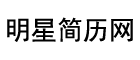共享文件夹无法访问,没有权限使用网络资源是什么原因?
意思是:Windows的本地安全设置与WindowsXP安全策略的用户权利这两条相互矛盾的安全策略导致了计算机出现:“你可能没有权限使用网络资源请与查明你是否有访问权限”的问题。解决办法:在屏幕的左下角点开“开始”----在搜索程序和文件那个文本框里输入“gpedit.msc”然后回车。然后再打开的界面里依次找到计算机配置---windos 设置----安全设置----本地策略---用户权限分配。找到“拒绝从网络访问这台计算机”,将其Guest用户或组删除再应用。共享文件夹是指某个计算机用来和其它计算机间相互分享的文件夹,所谓的共享就是分享的意思。共享文件夹的共享方式是"控制面板-用户帐户-启用来宾帐户"。你如果不设置共享文件夹的话,网内的其它机器无法访问到你的机器。
共享文件夹无法访问,没有权限使用网络资源
共享文件夹无法访问,没有权限使用网络资源的方法:品牌型号:华硕UX30K723A系统版本:win7软件版本:电脑属性1、不在同一个工作组。其实现在大多数共享文件夹访问不了并不是基础设置有问题或者权限有问题,而是电脑默认的工作组不是同一个导致的。在桌面找到计算机,在其上方点击右键,在弹出的菜单中点击属性。2、在系统窗口左侧找到并点击高级系统设置。3、在系统属性窗口上方找到并点击计算机名选项卡,在该选项卡下方找到并点击更改。4、在计算机/域更改窗口下方找到工作组,然后把组名修改成一样的,最后依次点击确定即可。5、该共享文件夹的权限设置可能有问题。在该共享文件夹的上方点击右键,在弹出的菜单中点击属性。6、在属性窗口上方点击共享选项卡,在该选项卡下方找到并点击高级共享。7、在高级共享窗口下方找到并点击权限,在弹出的窗口下方勾选完全控制即可,然后依次点击确定返回。8、对于局域网中安装了共享文件管理系统的企业来说,应该不会出现共享文件无法访问或者访问权限不足的情况,下面小编来列出具体的设置方法。百度下载大势至局域网共享文件管理系统,解压并找到SharedFileMonitor_V14.0.exe这个安装文件,双击安装,安装根据提示进行。9、安装完成后返回电脑桌面,找到该系统的桌面快捷方式,双击打开,在登录框中根据提示输入初始账号和密码,点击确定。10、在主界面上方找到并点击启动保护,在弹出的驱动安装窗口中点击安装,最后在弹出的窗口中点击确定。11、在下方共享文件列表中选中需要访问的共享文件,在左侧用户列表中选中所有用户,然后点击添加,根据部门输入分组名称,最后点击确定,通过这种方式把所有的部门分组创建出来。12、选中刚刚新建的分组,再次点击添加,在弹出的窗口中勾选同时添加到系统用户,再根据提示输入用户的名称和密码,点击确定。通过这种方式把每个部门分组的员工添加完成。13、选中任意需要访问该共享文件夹的用户,确保上方用户权限中的禁止读取没有勾选,其他根据需要勾选,全部用户设置完成后即可。14、把步骤8中解压的FileLockerMain.exe这个安装文件,安装到每台局域网中的主机上去,双击即可自动安装,待安装完成后使用快捷键alt+F5唤出登录窗口,根据提示输入初始密码,点击确定。
win7 您可能没有权限使用网络资源
删除“拒绝从网络访问这台计算机”里面的Guest就可以解决了,可以按照如下方式操作:1、在屏幕的左下角点开“开始”----在搜索程序和文件那个文本框里输入“gpedit.msc”然后回车。2、然后再打开的界面里依次找到计算机配置---windos 设置----安全设置----本地策略---用户权限分配。3、找到“拒绝从网络访问这台计算机”,将其Guest用户或组删除再应用。拓展资料1、Windows 7,中文名称视窗7,是由微软公司(Microsoft)开发的操作系统,内核版本号为Windows NT 6.1。2、Windows 7可供家庭及商业工作环境:笔记本电脑 、平板电脑 、多媒体中心等使用。和同为NT6成员的Windows Vista一脉相承,Windows 7继承了包括Aero风格等多项功能,并且在此基础上增添了些许功能。3、Windows 7可供选择的版本有:入门版(Starter)、家庭普通版(Home Basic)、家庭高级版(Home Premium)、专业版(Professional)、企业版(Enterprise)(非零售)、旗舰版(Ultimate)。
电脑桌面显示:无法访问,你可能没有权限使用网络资源什么意思?
方法一:解除对Guest账号的限制 点击“开始→运行”,在“运行”对话框中输入“GPEDIT.MSC”,打开组策略编辑器,依次选择“计算机配置→Windows设置→安全设置→本地策略→用户权利指派”,双击“拒绝从网络访问这台计算机”策略,删除里面的“GUEST”账号。这样其他用户就能够用Guest账号通过网络访问使用Windows XP系统的计算机了。 方法二:更改网络访问模式 打开组策略编辑器,依次选择“计算机配置→Windows设置→安全设置→本地策略→安全选项”,双击“网络访问:本地账号的共享和安全模式”策略,将默认设置“仅来宾?本地用户以来宾身份验证”,更改为“经典:本地用户以自己的身份验证”。 现在,当其他用户通过网络访问使用Windows XP的计算机时,就可以用自己的“身份”进行登录了(前提是Windows XP中已有这个账号并且口令是正确的)。 3、将 安全选项中 的 使用空密码的本地账户只允许控制台登录 改为已禁用。原来在“安全选项”中有一个“账户:使用空白密码的本地账户只允许进行控制台登录”策略默认是启用的,根据Windows XP安全策略中拒绝优先的原则,密码为空的用户通过网络访问使用Windows XP的计算机时便会被禁止。我们只要将这个策略停用即可解决问题。